Kada pokušate otvoriti ili spremite PDF datoteku, Adobe Acrobat ponekad može prikazati čudnu poruku o pogrešci koja kaže da je došlo do problema s čitanjem dokumenta. Pričekajte nekoliko sekundi i pokušajte ponovno. Ako se problem nastavi, slijedite korake za rješavanje problema u nastavku da biste riješili problem.
Adobe Acrobat: Došlo je do problema pri čitanju ovog dokumenta
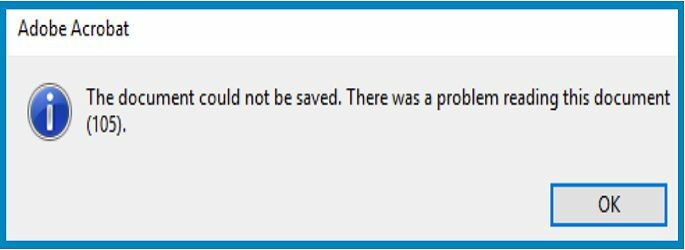
Koristite alternativni preglednik PDF-a
Ako dobijete ovu pogrešku kada pokušate otvoriti PDF datoteku, možete je pregledati pomoću alternativnog programa. Na primjer, možete koristiti svoj preglednik. I Chrome i Edge podržavaju ovu funkciju. Naravno, PDF preglednik dostupan u vašem pregledniku ne podržava napredne značajke.
Idite na sljedeće rješenje da popravite problematičnu datoteku. Najvjerojatnije je vaša PDF datoteka oštećena. Držite pritisnutu Ctrl tipku i kliknite na u redu u prozoru s pogreškom da biste dobili više tehničkog objašnjenja ovog problema.
Izdvoj stranice
Upotrijebite opciju koja vam omogućuje izdvajanje određenih stranica iz problematičnog dokumenta i provjerite može li Adobe Acrobat čitati te stranice.
Idite na Alati izborniku i odaberite Organizirajte stranice. Zatim kliknite na Izdvoj stranicei odaberite stranice koje želite izdvojiti da biste stvorili novi dokument. Kliknite na Spremi kao i provjerite dobivate li i dalje istu poruku o pogrešci.

Ispis u PDF
Ako raspakivanje datoteka ne riješi problem, pokušajte ispisati u PDF. Da biste to učinili, kliknite na Datoteka izborniku i odaberite Ispis. Zatim odaberite Ispis u PDF opciju i provjerite možete li spremiti dokument.
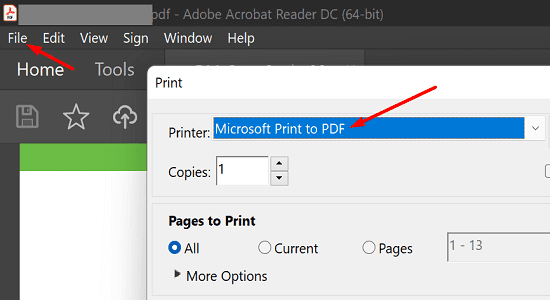
Izvoz u PostScript
Pokušajte izvesti problematičnu datoteku u PostScript. Kliknite na Alatii odaberite Izvezi PDF. Odaberite problematičnu datoteku, označite PostScript opcija u desnom oknu i pritisnite Izvoz dugme.
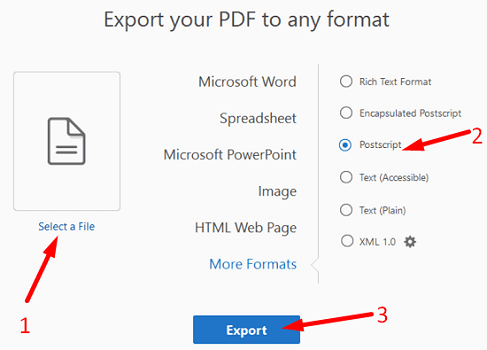
Napravite novi dokument
Pritisnite Ctrl i A za odabir cijelog teksta u dokumentu. Zatim otvorite novu datoteku i pritisnite Ctrl i P za lijepljenje teksta u novi dokument. Pritisnite Ctrl i Si provjerite možete li spremiti novu datoteku.
Zaključak
Ako Adobe Acrobat Reader ne može pročitati dokument, upotrijebite alternativni preglednik PDF-a. Da biste popravili problematičnu datoteku, izdvojite njezine stranice u novi dokument. Također možete koristiti opcije "Ispis u PDF" ili "Izvoz u PostScript" da biste obavili posao. Alternativno, možete jednostavno kopirati tekst iz problematičnog dokumenta u novu datoteku.
Jeste li uspjeli riješiti problem? Pritisnite komentare u nastavku i javite nam koja vam je metoda uspjela.